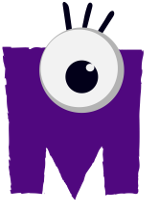Convertir números a letras en Excel 2010 Fórmula – ¿Cómo pasar de números a letras en Excel?

¿Convertir números a letras en Excel 2010 Fórmula? ¿Cómo se hace? Vas a tener que usar la función conocida como SpellNumber…
Uno de los software de hoja de cálculo más reconocidos y populares en la web actualmente es Excel. Se trata de un programa de gran versatilidad, que permite llevar a cabo una gran cantidad de tareas y actividades de una forma muy sencilla.
Sin embargo, algunas funciones o características dentro del programa pueden ser un tanto complicadas de poner en práctica si no te encuentras del todo familiarizado con Excel. Inclusive, en algunos casos es el usuario quien debe crear una función específica.
Pasar números a letras en Excel 2010
Muchas personas que trabajan con Excel suelen convertir números a letras con cierta frecuencia. Sin embargo, el programa en realidad no cuenta con una característica que permita llevar a cabo esta tarea con facilidad. Debido a ello, los usuarios deben crear una función definida para esta actividad por su cuenta.
Esto no resulta nada complicado y puede resultar increíblemente útil. Al mismo tiempo, muchas personas han compartido sus métodos para convertir números a letras en Excel. Gracias a ellos, puedes pasar fácilmente dígitos a palabras utilizando este programa.
Una de las funciones personalizadas más eficientes para pasar cifras a letras en Excel recibe el nombre de SpellNumber, la cual cuenta con un funcionamiento bastante sencillo al momento de llevar a cabo esta clase de conversión dentro del programa Excel.
Ver: Convertir grados minutos y segundos a grados decimales
¿Cómo crear la función SpellNumber en Excel?
Inicialmente, debes abrir el editor de Visual Basic. Para esto puedes utilizar el atajo ALT + F11 en el teclado. Posteriormente, deberás pulsar sobre la pestaña de “Insertar” y posteriormente en “Módulo”. Luego de ello, deberás copiar las líneas de código presentadas a en el siguiente enlace.

Una vez hayas copiado toda la línea de código, deberás pegarlas en el cuadro “Módulo 1”. Cuando consigas que la línea de código se encuentre en cuadro especificado, debes presionar las teclas Alt + Q para regresar a Excel. De esta forma, la función de SpellNumber se encontrará lista para utilizar.
¿Cómo utilizar la función SpellNumber?
Para utilizar esta función, inicialmente debes escribir la fórmula = SpellNumber (A1) en la celda donde quieras que salga el número. A1 debe ser reemplazado por la celda deseada. La cifra puede escribirse de forma manual, como = SpellNumber (25.50).
Finalmente, debes pulsar sobre la tecla Enter para confirmar que esta será la fórmula que utilizaremos. De esta manera, esta función te permitirá convertir números a letras en Excel de una manera muy rápida, eficiente y sencilla. Tan solo debes seguir los pasos expresados anteriormente.
Ver: Minúsculas a mayúsculas – minúscula a mayúscula
¿Cómo almacenar el libro de la función de SpellNumber?
El programa de Excel no es capaz en la actualidad de conservar un libro con características de macros sin los macros básicos (.xlsx), A causa de ello, si seleccionas las opciones de “Archivo” y posteriormente “Guardar” aparecerá un cuadro de texto que te indicará que algunas características no podrán ser guardadas.
Para poder guardar tu archivo a manera de Libro Excel habilitado para macros y mantenerlo en su formato original debes seguir los siguientes pasos:
Haz clic en “Archivo” y seguidamente en “Guardar como”.
A continuación, selecciona el menú desplegable la opción de “Guardar como tipo” y escoge el libro de Excel que se encuentra preparado para macros.
Por último, pulsa sobre el botón “Guardar”.
De esta forma, habrás guardado la función de SpellNumber en Excel y podrás utilizarla siempre que la necesites para poder convertir números a letras en solo segundos.
Representando así un ahorro de tiempo bastante importante en relación con lo que tomaría llevar a cabo esta tarea de manera manual.
Conocer este método es de gran ayuda para poder agilizar las labores en Excel, por lo que utilizar SpellNumber es muy recomendable.
Ver: Excel – Convertir texto en número